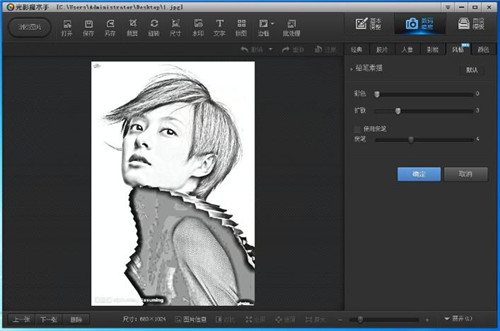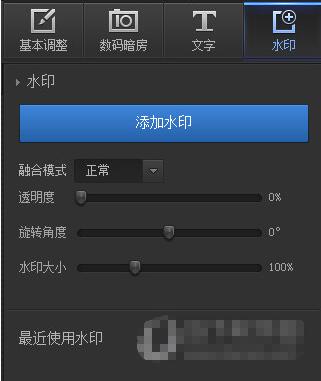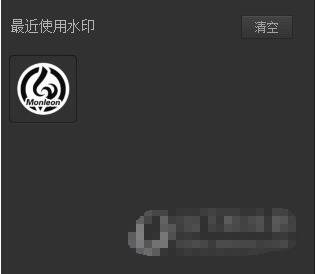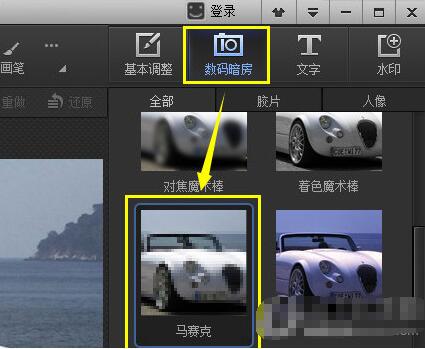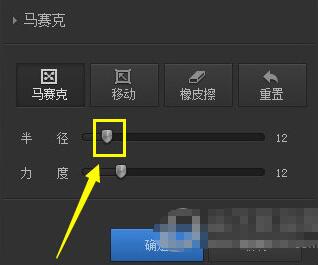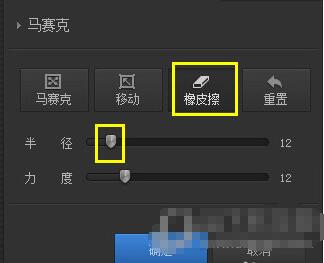光影魔术手是一款很专业的图片处理软件,现在生活中越来越多人注重图片的美观了,所以使用光影魔术手这款软件的用户也是越来越多,很多不是老客户应该还不懂的这款软件的快捷键吧,懂得这些快捷键速度飞快提升,下面小编为大家介绍下光影魔术手的快捷键大全,以及给图片加水印和打马赛克的简单教程,喜欢图片处理的朋友们可以了解下。
光影魔术手快捷键大全:
Alt按键:
Alt+E 编辑Alt+F 打开Alt+A 调整Alt+V 查看
Alt+H 帮助Alt+U 工具Alt+G 图像Alt+K 效果Alt+L 礼物
Ctrl按键:
Ctrl+ (-) 缩小Ctrl+ (+) 放大Ctrl+C 复制Ctrl+U 去色
Ctrl+T 剪裁Ctrl+S 保存Ctrl+Q 另存
Ctrl+X或是ESC 退出Ctrl+V 黏贴
Ctrl+I 反色Ctrl+U 去色Ctrl+K 色阶
Ctrl+M 曲线Ctrl+N 在新窗口打开文件Ctrl+O 打开文件Ctrl+B 批量自动处理
Ctrl+E **文字与图层Ctrl+F 再做一次(影楼风格人像照)
Ctrl+F5 高ISO降噪Ctrl+F6 包围曝光三合一(HDR)
Shift+Ctrl按键:
Shift+Ctrl+F8 绿色Shift+Ctrl+F9 褐色Shift+Ctrl+F10 湖蓝色
Shift+Ctrl+F11 紫色Shift+Ctrl+F12 更多色调
F1~F10按键:
F2 数*补光F3反转片效果
F4 反转片负冲F5 黑白效果F6 负片效果(HDR)
F7 柔光镜F8 人像美容F9 褪色旧相F10 晚霞渲染
Ctrl+Alt按键:
Ctrl+Alt+W 白平衡一指键Ctrl+Alt+E 数字测光点Ctrl+Alt+F 轻松边框
Ctrl+Alt+P 花样边框Ctrl+Alt+Q 撕边边框Ctrl+Alt+M 多图边框
Ctrl+Alt+N 场景Ctrl+Alt+Y 下载边框Ctrl+Alt+V 上传边框
Ctrl+Alt+U 制作边框Ctrl+Alt+T 文字标签Ctrl+Alt+I EXIF信息
Ctrl+Alt+S 缩放Ctrl+Left 90度逆时针选转Ctrl+Right 90度顺时针选转
Ctrl+Alt+R **选转Ctrl+Alt+L 自动曝光Ctrl+Alt+G 水印
Ctrl+Z撤销Ctrl+H 退回第一步刚打开状态Ctrl+Y 重做Ctrl+F4 关闭
其他按键:
C 复制到N 移动到DEL 删除
PAGE UP 上一张PAGE DOWN 下一张
ENTER 全萤幕M 菜单T 工具栏I 右侧栏
B 状态栏Z 直方图* 最佳缩放显示/ 100%显示
怎么给图片加水印:
打开你要加水印的图片后,在右边有个水印按键;
在弹出的对话框中选择水印1,勾选插入水印标签1,然后在下一个输入框中找到你要加入的水印图片;
怎么打马赛克:
步骤一:打开你的“光影魔术手”,导入你要处理的图片,点击“数码暗房”按钮,接着在打开“全部”列表中点击“马赛克”
步骤二:在“马赛克”的选项卡中设置你想要的“半径”“力度”。
步骤三:然后对你想进行打马赛克的地方涂抹。
步骤四:想要删除马赛克只要点击“橡皮擦”,设置你想要的“半径”和“力度”。
步骤五:对着自己想要打了马赛克的地方涂抹就可以了。
以上便是光影魔术手快捷键大全了,以及给图片添加水印打马赛克的教程了,大家学会了吗?大家可以关注教程之家,里面有更多精彩的软件教程带给大家。